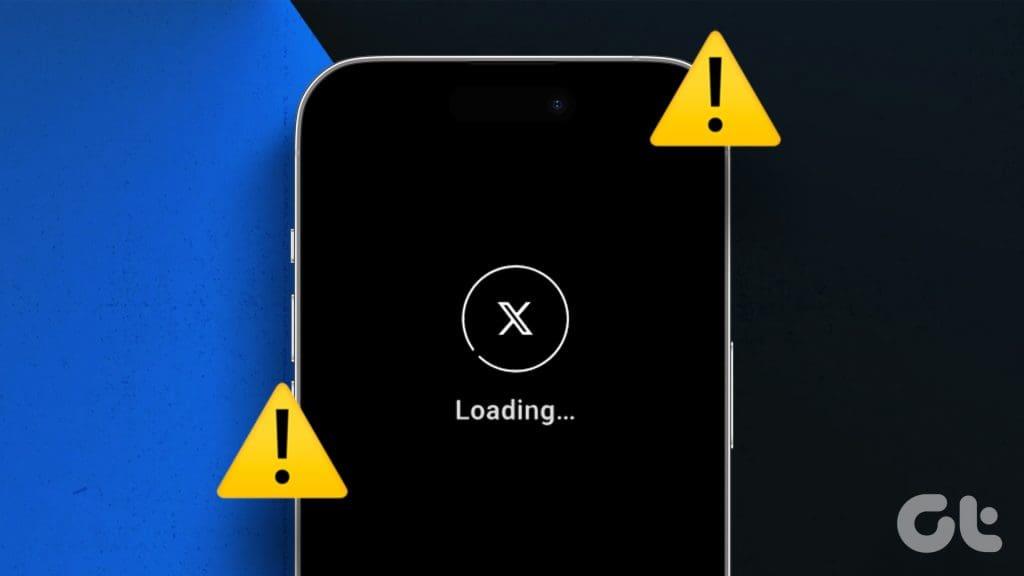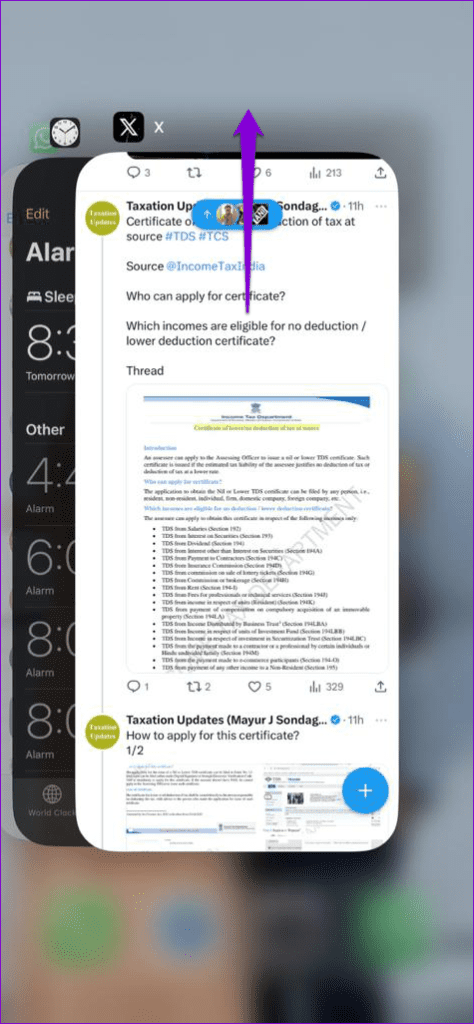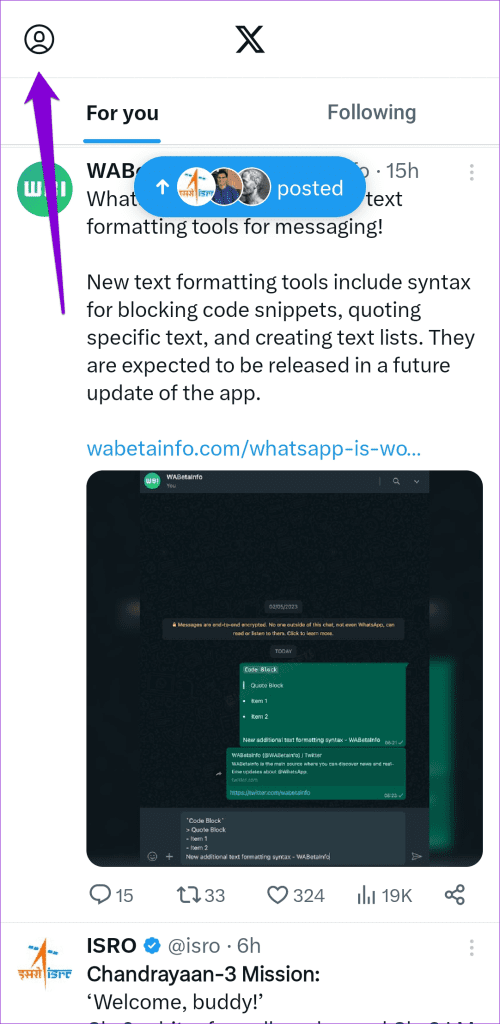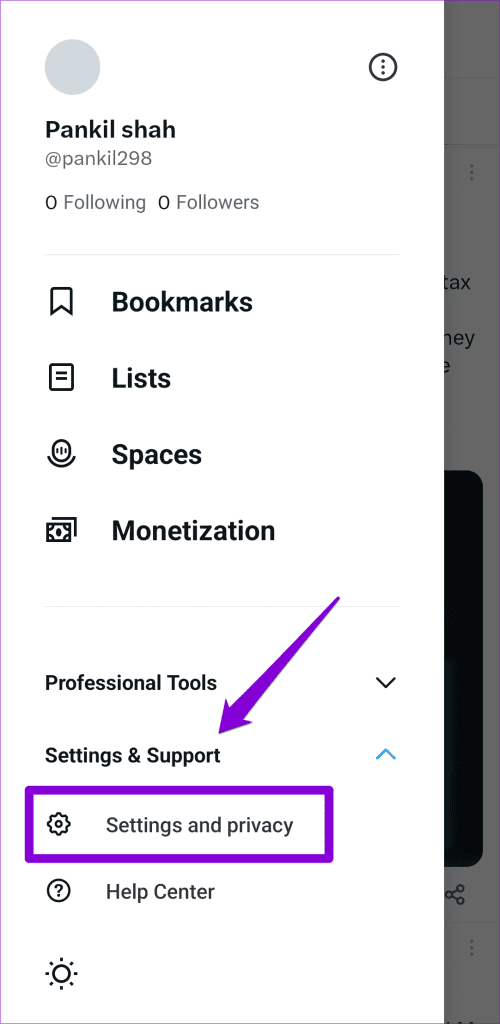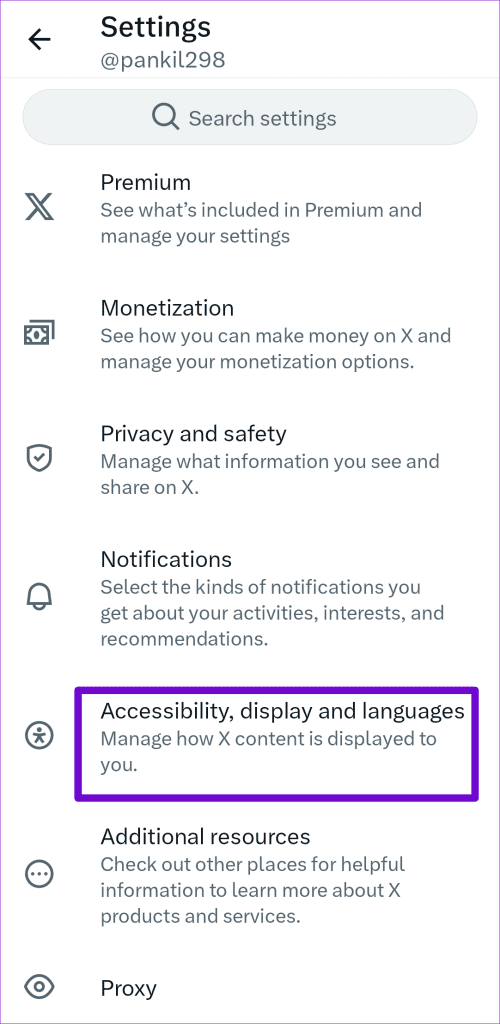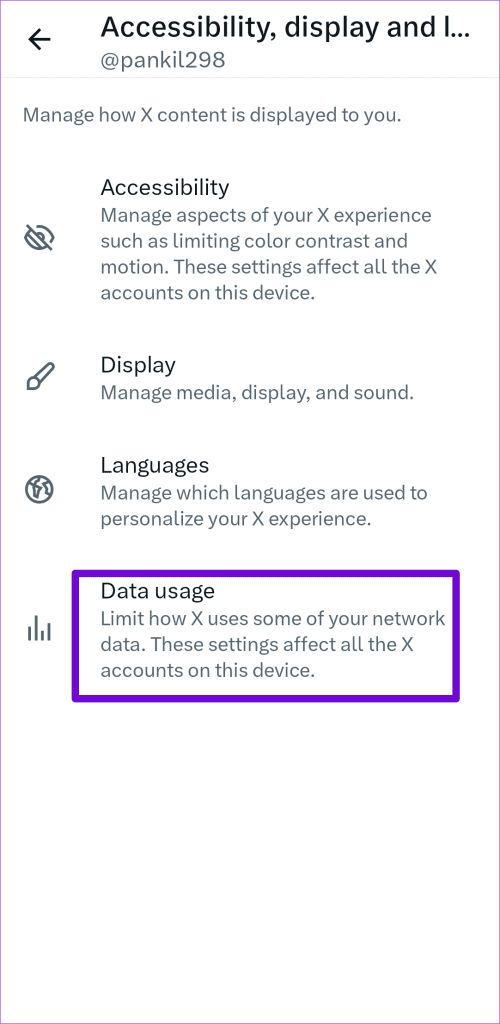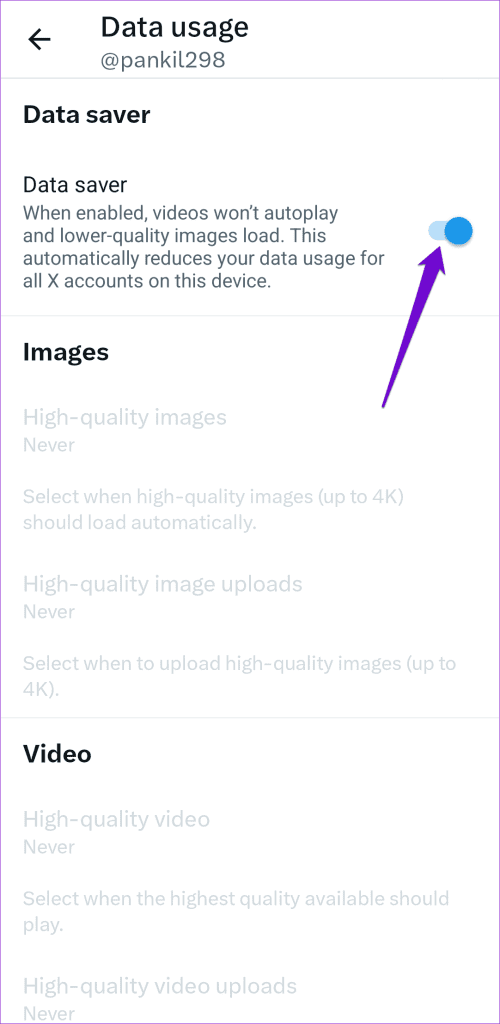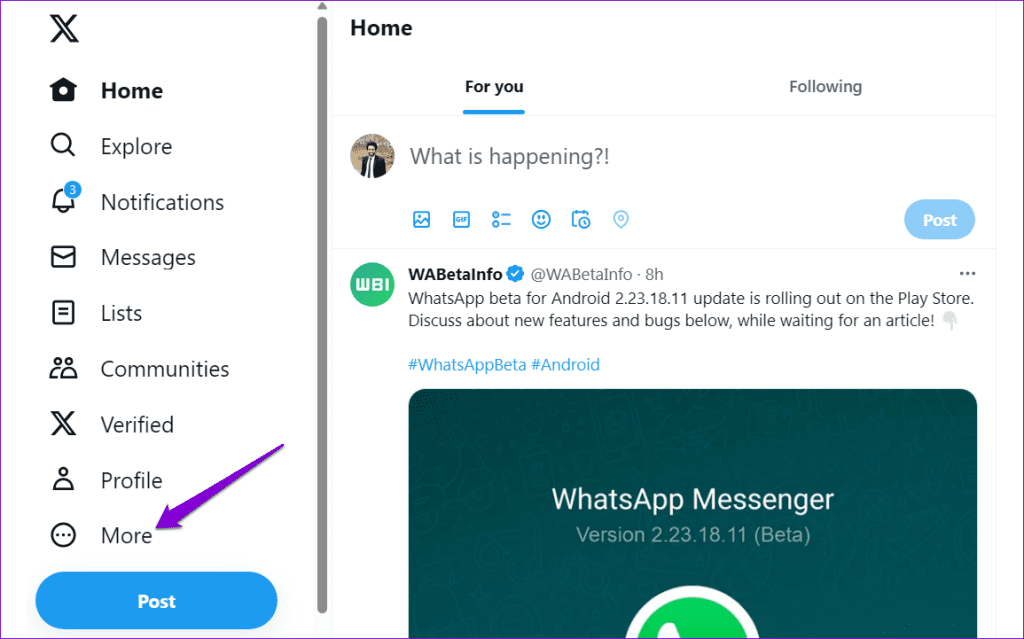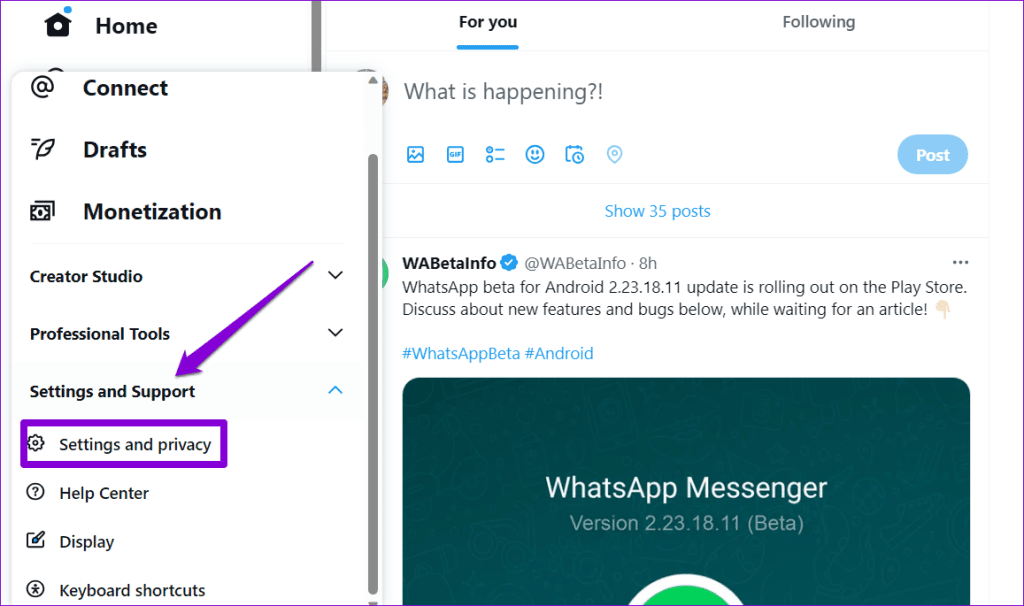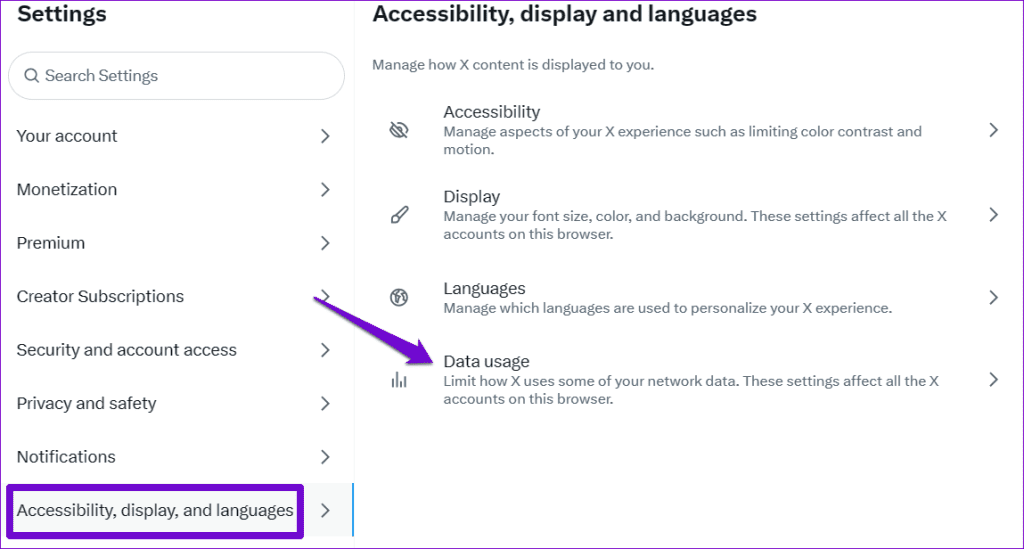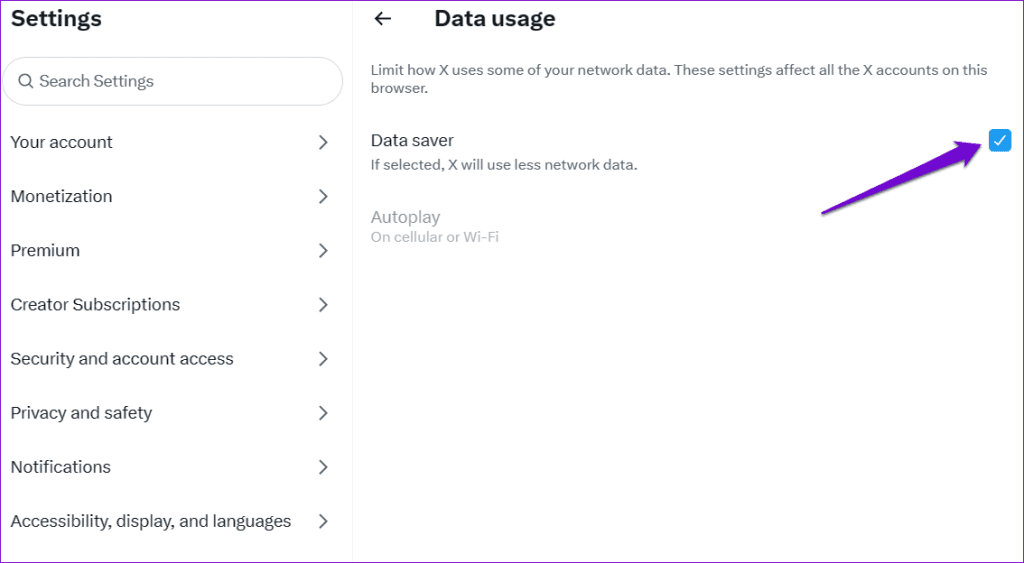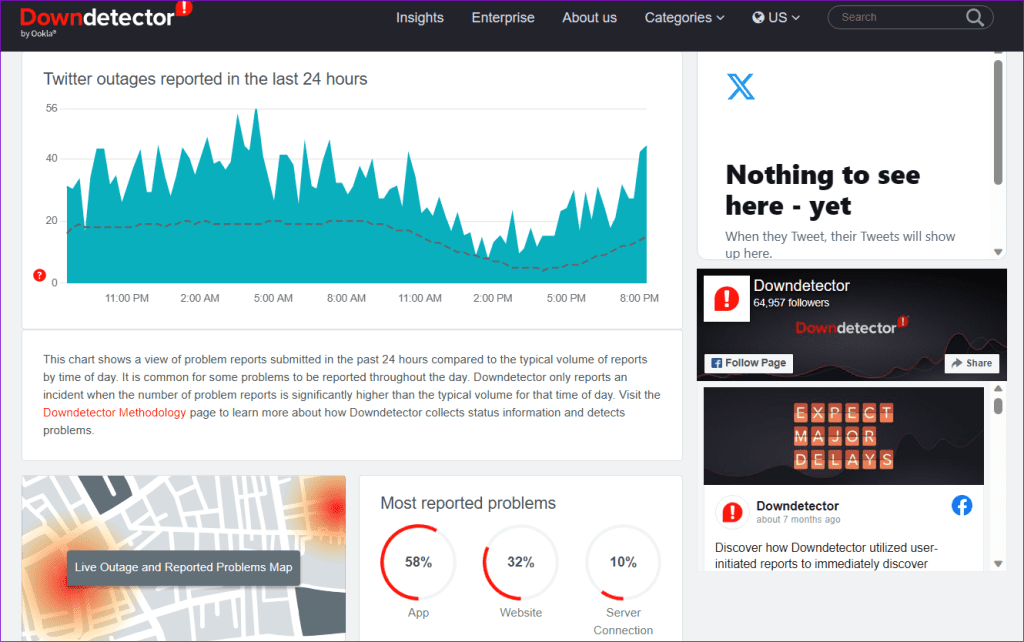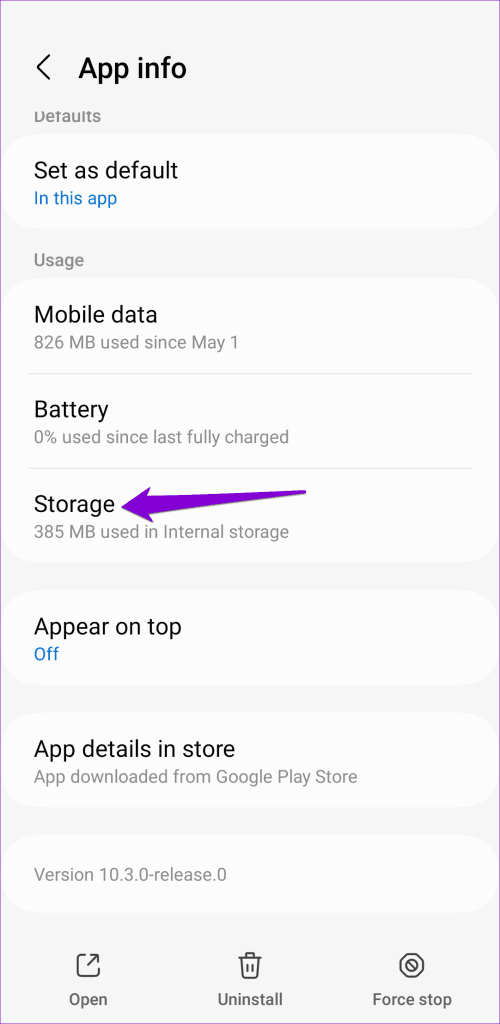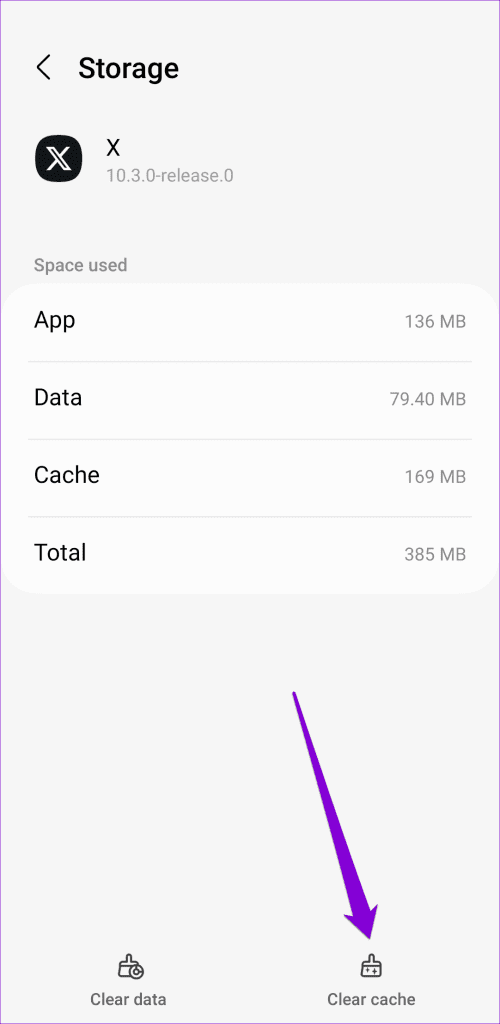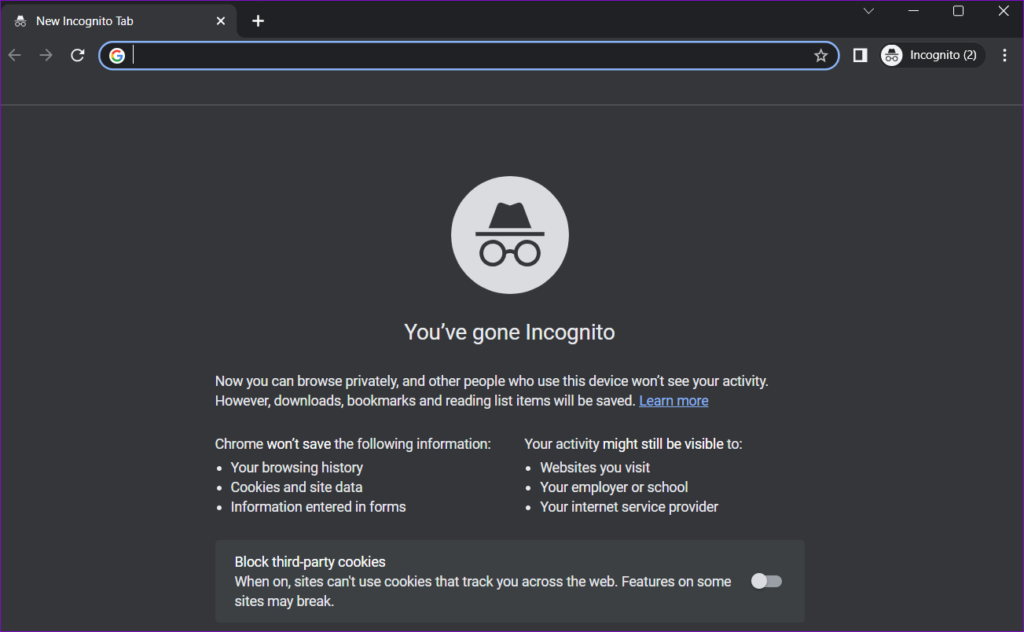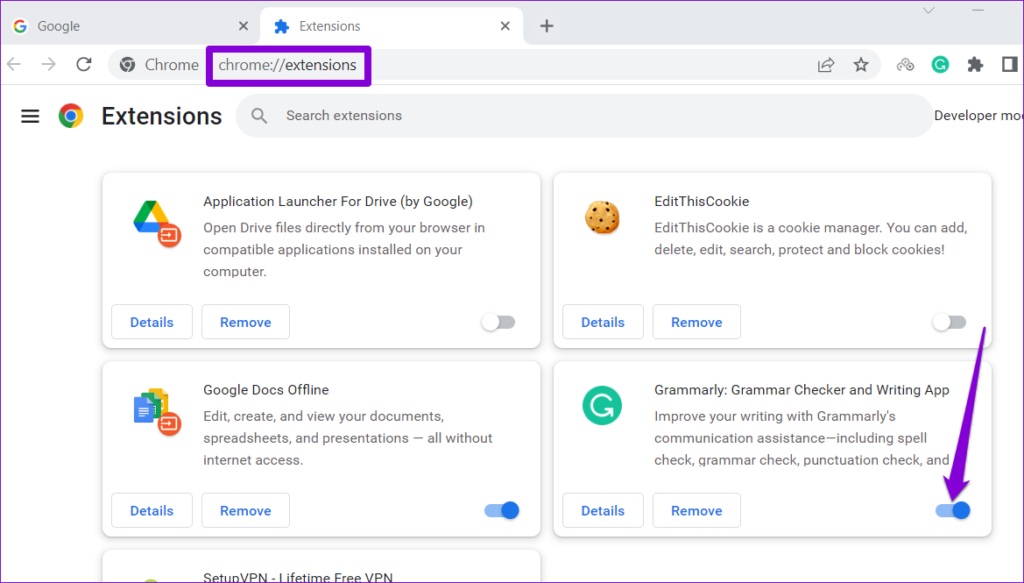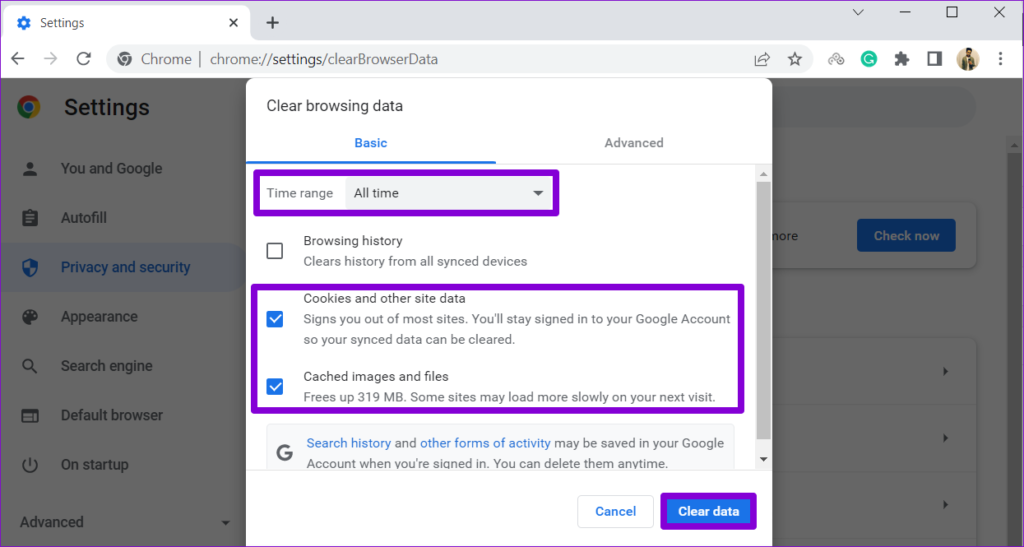Wanneer X (voorheen Twitter) je favoriete platform is om op de hoogte te blijven van het laatste nieuws, trends te volgen en je gedachten met de wereld te delen, kan het vervelend zijn als het niet werkt zoals verwacht. Een voorbeeld is wanneer X (Twitter) voor onbepaalde tijd vastloopt op het laadscherm op uw desktop of mobiele apparaat.
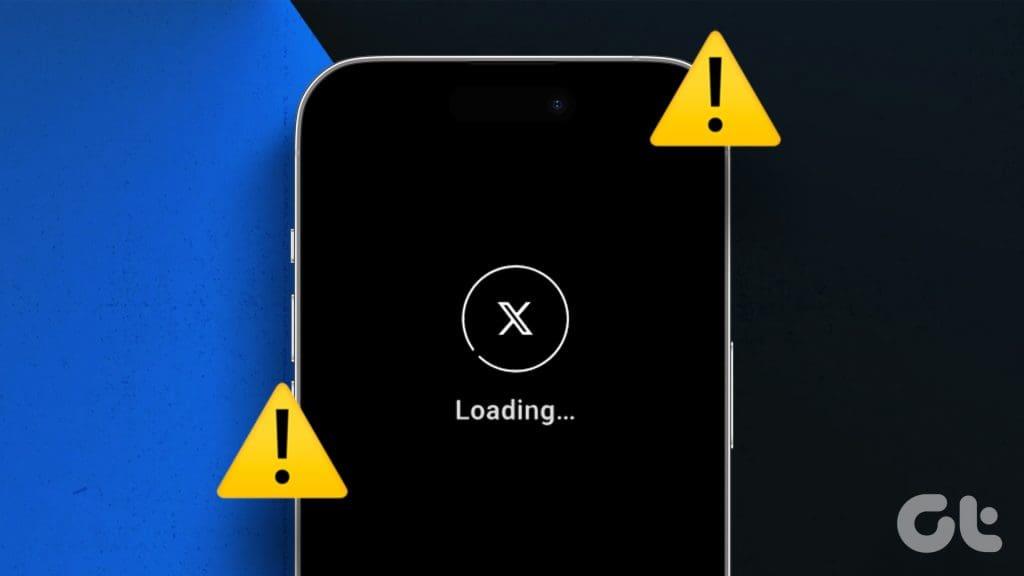
Dergelijke problemen kunnen ervoor zorgen dat u niet met uw tijdlijn kunt communiceren, updates kunt delen en populaire onderwerpen kunt verkennen . Deze handleiding behandelt oplossingen om X (Twitter) opnieuw te laten laden op uw Android, iPhone en desktop.
1. Controleer uw internetverbinding
Voordat u iets anders probeert, is het een goed idee om ervoor te zorgen dat uw internetverbinding goed functioneert. Dit kunt u doen door een internetsnelheidstest uit te voeren . Als uw internet traag of instabiel is, schakel dan over naar een andere netwerkverbinding om te controleren of de X (Twitter) app of website laadt.
2. Start de Twitter-app opnieuw of vernieuw de webpagina
Tijdelijke problemen met X (Twitter)-app-processen kunnen ook verschillende laadfouten voor pagina's veroorzaken. Door de app te sluiten en opnieuw te openen, worden dergelijke problemen meestal opgelost.
Om X (Twitter) op Android te sluiten, drukt u lang op het app-pictogram en tikt u op het info-pictogram in het resulterende menu. Tik vervolgens onderaan op de optie Forceer stop.


Op de iPhone veegt u omhoog vanaf de onderkant van het scherm (of drukt u twee keer op de startschermknop) om de app-switcher te openen. Veeg vervolgens omhoog op de X-kaart (Twitter) om de app te sluiten.
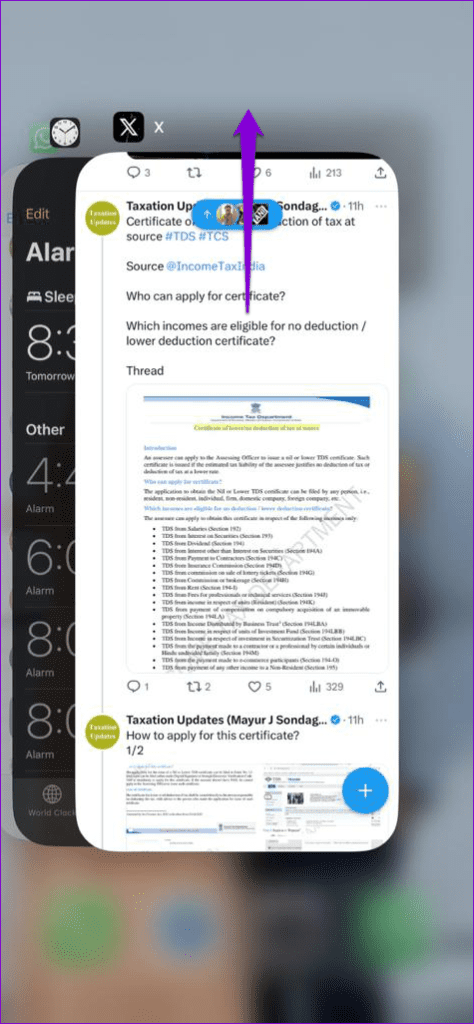
Degenen die X (Twitter) in een webbrowser gebruiken, kunnen de webpagina opnieuw laden door op het vernieuwingspictogram te klikken en kijken of dat het probleem oplost.

3. Meld u aan bij X (Twitter) voor desktop en authenticeer uw account
Heeft u onlangs via de X (Twitter)-app wijzigingen in uw account aangebracht, zoals het wijzigen van uw gebruikersnaam? Als dit het geval is, probeer dan op een desktop in te loggen op uw X-account (Twitter) om deze wijzigingen te verifiëren. Verschillende gebruikers in een Reddit-post meldden dat ze de ‘Errorloading page’ in de X (Twitter)-app met deze methode hadden opgelost. Je kunt het ook eens proberen.
4. Schakel de Databesparingsmodus uit op Twitter
Het inschakelen van de databesparingsmodus kan er ook voor zorgen dat de X (Twitter)-app vastloopt tijdens het laden van afbeeldingen en video's. Daarom is het een goed idee om het uit te schakelen als u het niet nodig heeft.
Mobiel
Stap 1: Open de X (Twitter) app op uw telefoon en tik op uw accountpictogram in de linkerbovenhoek. Vouw Instellingen en ondersteuning uit en selecteer Instellingen en privacy.
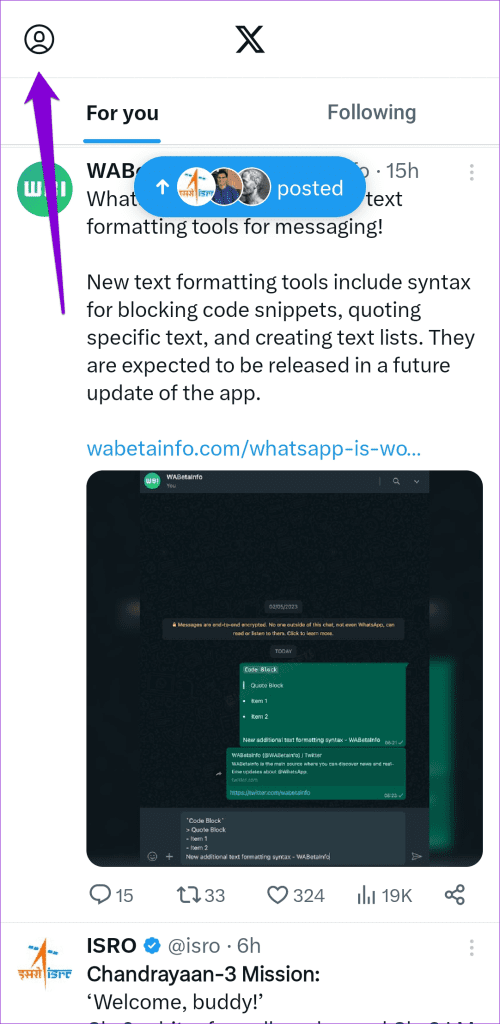
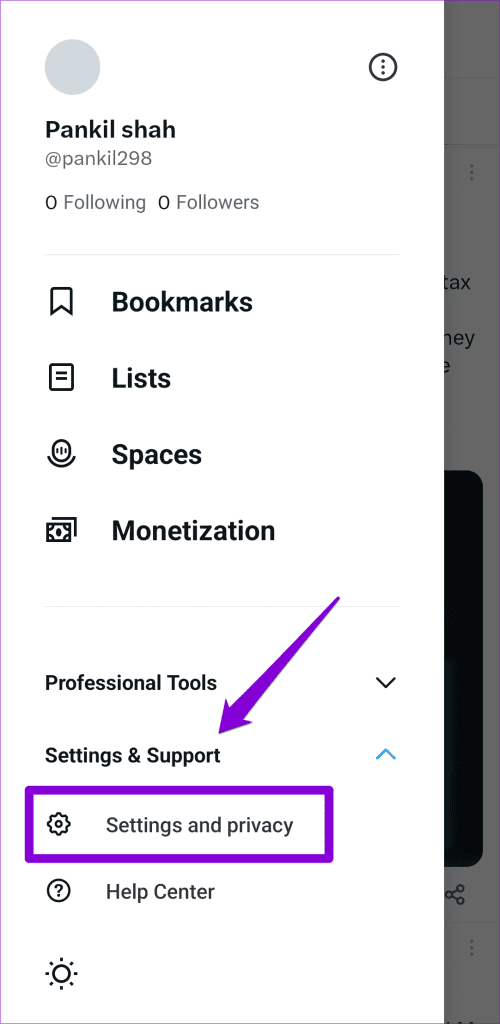
Stap 2: Ga naar 'Toegankelijkheid, weergave en talen.'
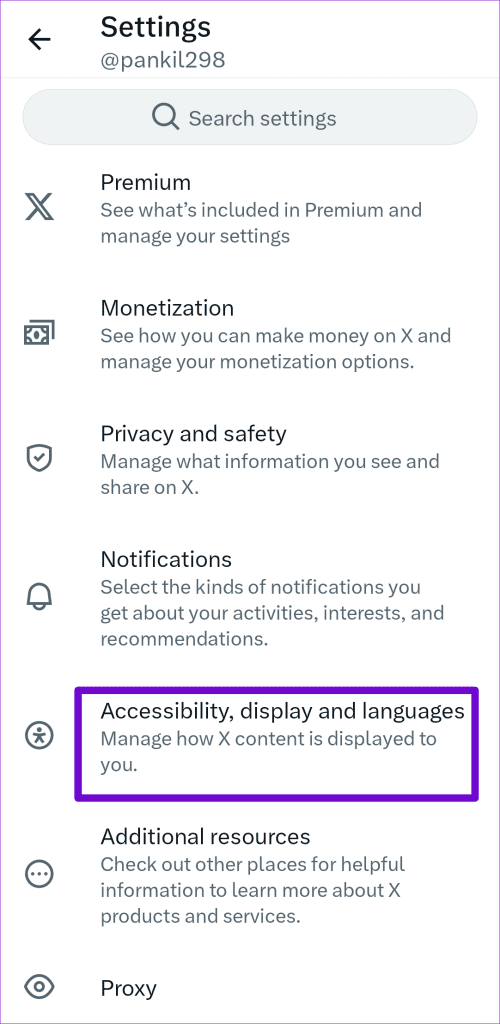
Stap 3: Tik op Datagebruik en schakel de schakelaar naast Databesparing uit in het volgende menu.
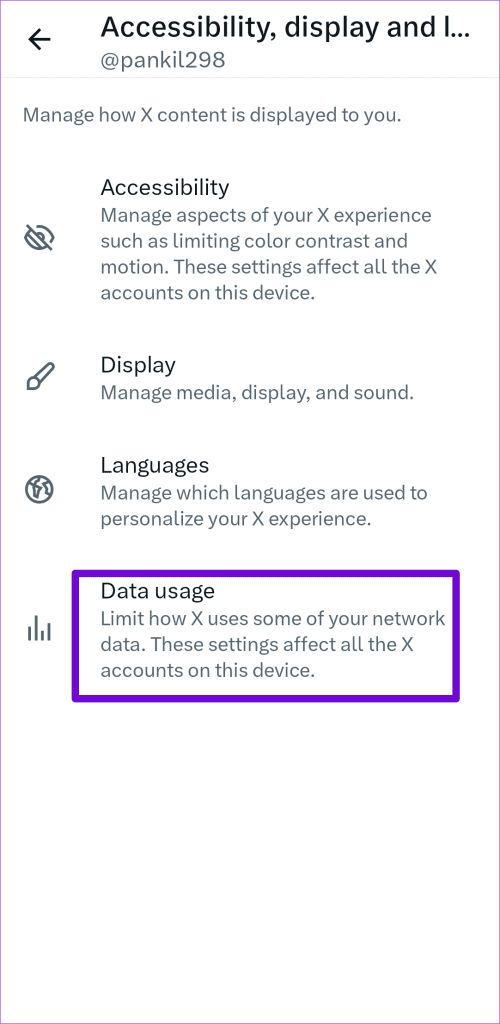
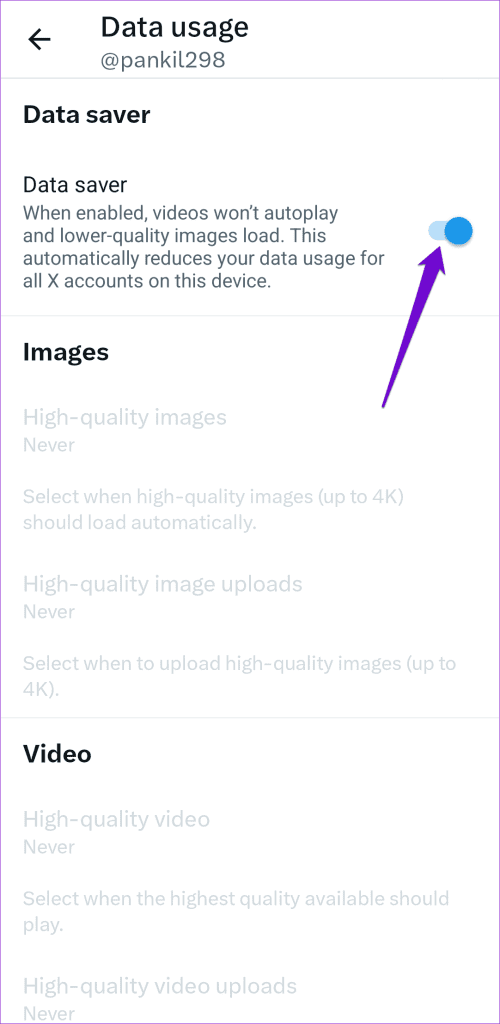
Bureaublad
Stap 1: Open X (Twitter) in uw browser en klik op Meer in de linkerzijbalk.
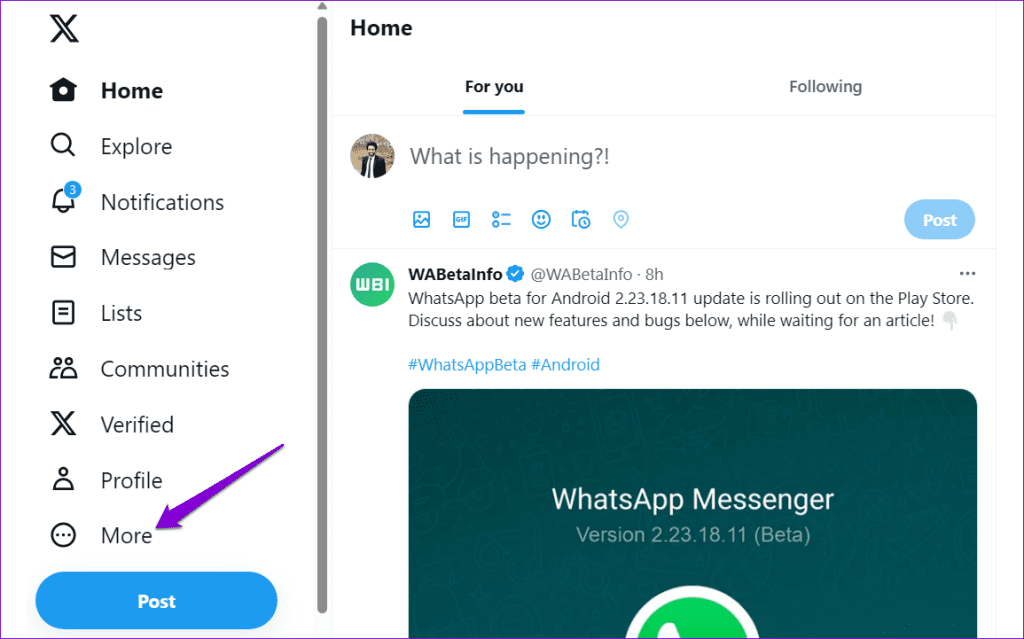
Stap 2: Klik op Instellingen en ondersteuning om het uit te vouwen. Selecteer Instellingen en privacy.
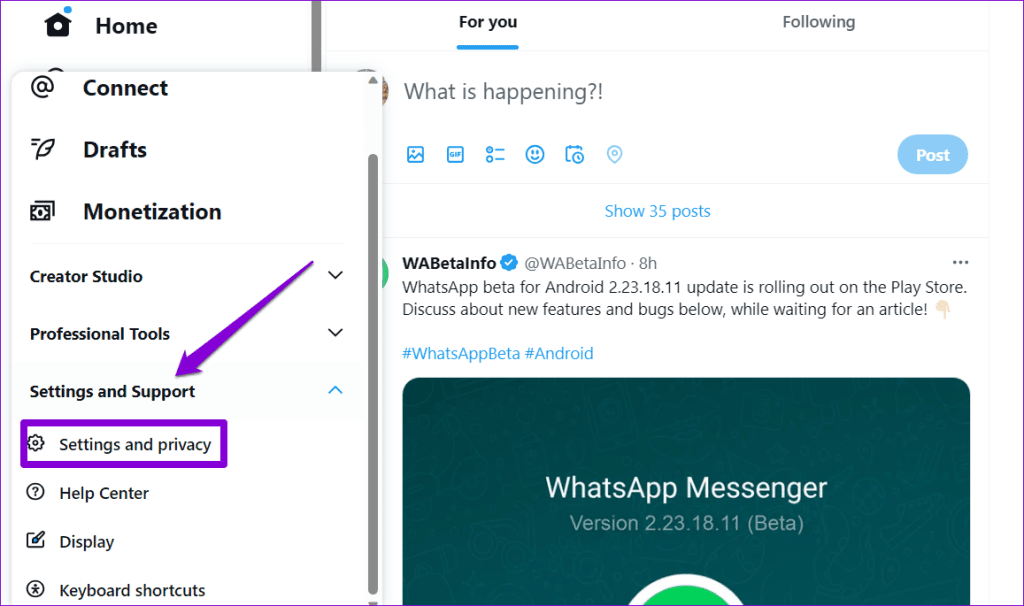
Stap 3: Klik op 'Toegankelijkheid, weergave en talen'. Selecteer vervolgens de optie Datagebruik.
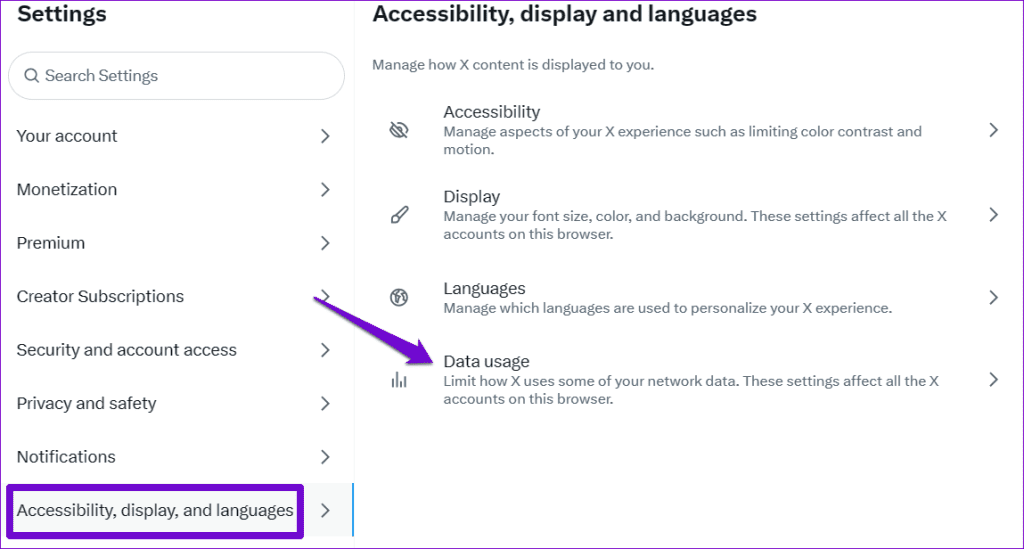
Stap 4: Schakel het selectievakje Gegevensbesparing uit.
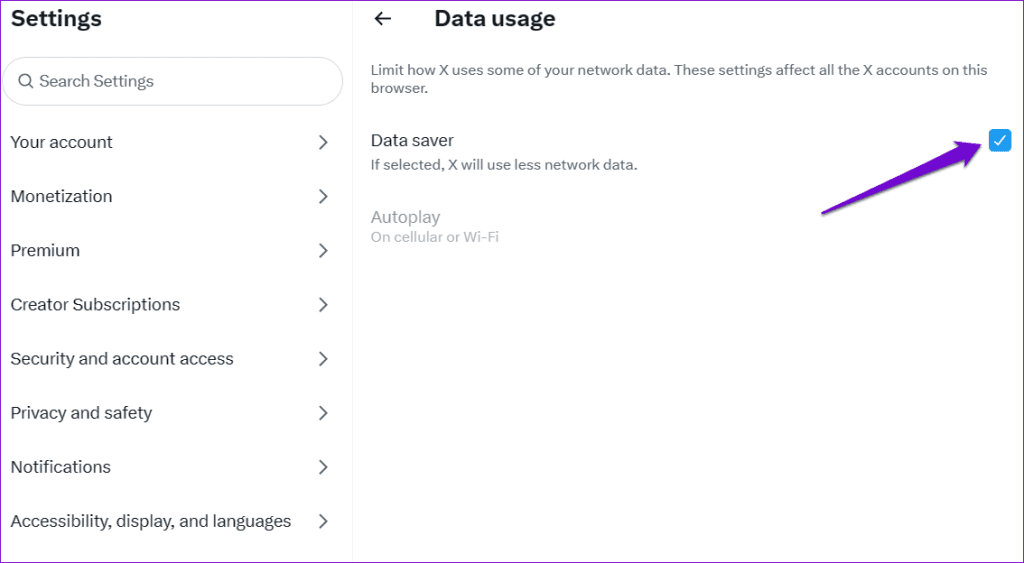
5. Controleer of X (Twitter) offline is
Je bent wellicht niet de enige die problemen ondervindt met X (Twitter). Het is mogelijk dat de X (Twitter)-servers een zware dag hebben, waardoor deze vastloopt op het laadscherm van uw telefoon of computer. Bezoek Downdetector om te zien of er een probleem is met de (Twitter) servers van X.
Bezoek Downdetector
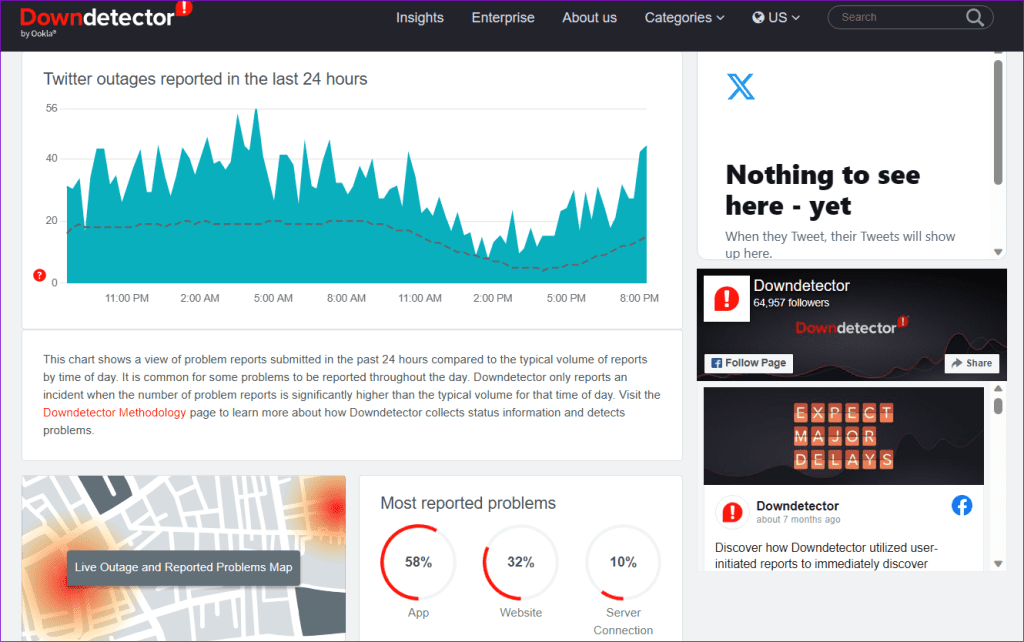
Als de servers niet beschikbaar zijn, wacht dan totdat het bedrijf het probleem zelf heeft opgelost.
6. App-cache wissen (Android)
Beschadigde of ontoegankelijke cachegegevens kunnen er ook voor zorgen dat de X (Twitter)-app zich misdraagt op uw Android. U kunt proberen de bestaande X (Twitter) app-cache te wissen om te zien of dat het probleem oplost.
Stap 1: Houd het X (Twitter) app-pictogram lang ingedrukt en tik op het app-infopictogram in het resulterende menu.

Stap 2: Ga naar Opslag en tik op de optie Cache wissen.
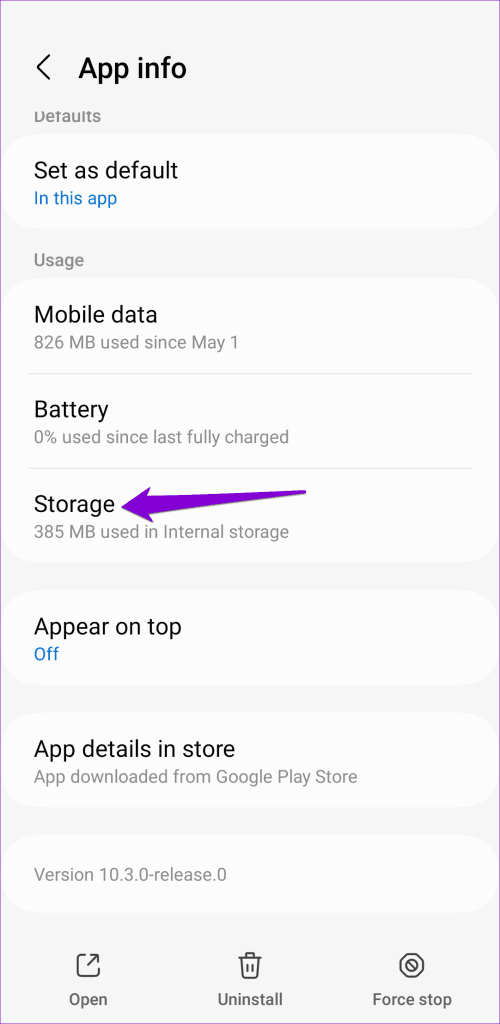
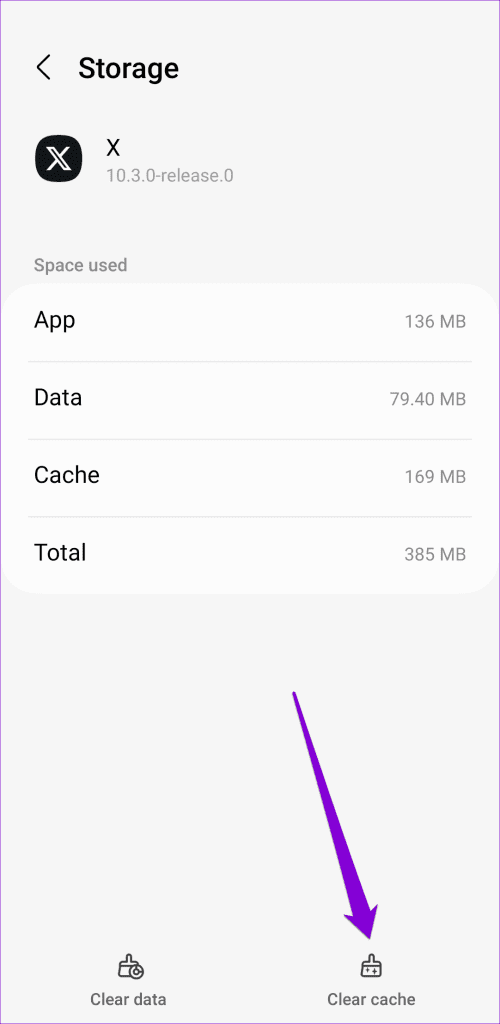
7. Update de X (Twitter)-app op mobiel
De X (Twitter)-app op uw Android of iPhone ontvangt regelmatig updates om bugs op te lossen en de prestaties te verbeteren. Als u al een tijdje niet op app-updates heeft gecontroleerd, is dit een goed moment om dat te doen. Gebruik de volgende links om de X (Twitter)-app op uw telefoon bij te werken en kijk of dat voorkomt dat deze vastloopt op het laadscherm.
X (of Twitter) voor Android
X (of Twitter) voor iPhone
8. Probeer de incognitomodus (desktop)
Als het X-scherm (Twitter) in uw browser vastloopt, kunt u het proberen in de incognitomodus. Hiermee kunt u interferentie voorkomen die wordt veroorzaakt door uw extensies, browsercache of cookies.
U kunt het incognitovenster in uw browser openen door op de toetsen Ctrl + Shift + N (op Windows) of Command + Shift + N (op Mac) te drukken. Controleer vervolgens of X (Twitter) zoals verwacht wordt geladen in het incognitovenster.
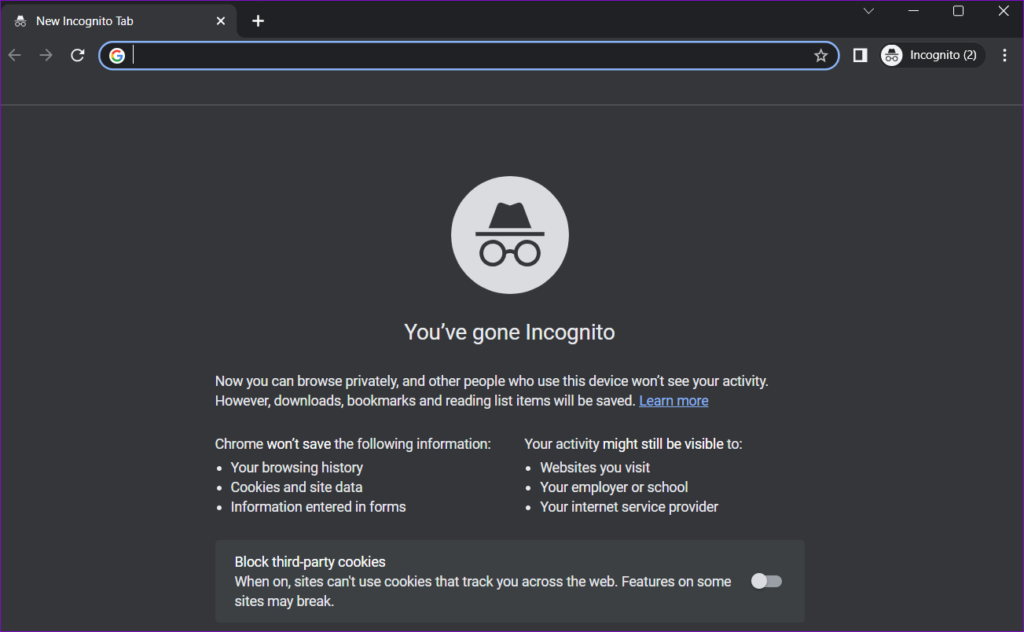
Als u geen problemen ondervindt, kan het zijn dat een van uw extensies het probleem veroorzaakt. Om het te identificeren, moet u alle browserextensies uitschakelen en ze vervolgens één voor één inschakelen.
Typ chrome://extensions (Google Chrome) of edge://extensions (Microsoft Edge) in de adresbalk bovenaan en druk op Enter. Schakel de schakelaars naast de extensies uit om ze uit te schakelen.
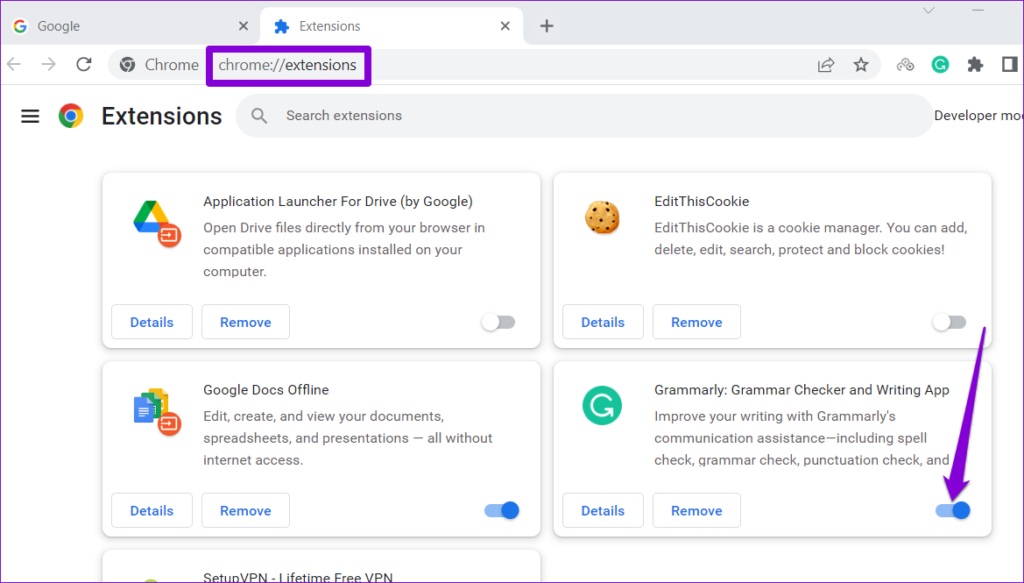
Start hierna uw browser opnieuw op en schakel uw extensies één voor één opnieuw in. Probeer X (Twitter) te laden nadat u elke extensie hebt ingeschakeld, totdat het probleem zich opnieuw voordoet. Zodra u de problematische extensie heeft geïdentificeerd, kunt u overwegen deze te verwijderen.
9. Browsegegevens wissen (desktop)
Als het uitschakelen van extensies niet helpt, is het mogelijk dat je Twitter niet kunt laden vanwege corrupte cache en cookies. Om dit op te lossen, moet u de bestaande browsergegevens wissen met behulp van deze stappen.
Stap 1: Druk op de sneltoets Ctrl + Shift + Delete om het paneel 'Browsegegevens wissen' in Chrome of Edge te openen.
Stap 2: Selecteer Alle tijd in het vervolgkeuzemenu Tijdbereik. Vink de selectievakjes aan naast 'Cookies en andere sitegegevens' en 'Afbeeldingen en bestanden in cache'. Druk vervolgens op de knop Gegevens wissen.
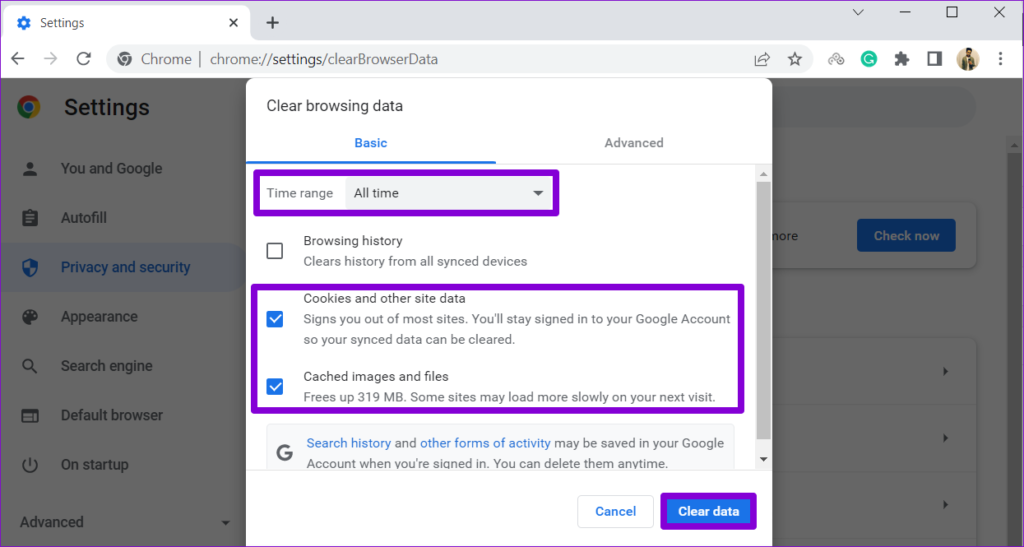
Op dezelfde manier kunt u cache- en cookiegegevens wissen in Safari , Firefox of elke andere browser die u gebruikt. Probeer daarna Twitter opnieuw te laden.
Ontgrendel de Twitterverse
Zelfs de meest betrouwbare platforms zoals X (Twitter) kunnen soms problemen tegenkomen en u op het laadscherm laten stranden. We hopen dat een van de bovenstaande suggesties u heeft geholpen het probleem op te lossen en dat u X (Twitter) weer kunt gebruiken.